此頁面尚未翻譯。
Q. データセットの編集画面に表示されているカスタム項目の並び順は決まっていますか?
- 閱讀對象:
- 管理者・負責人
- 適用方案:
- 付費選項人才管理人力資源策略
目次
A. はい、SmartHR基本機能の「カスタム従業員項目」の並び順に合わせて表示しています。
データセットの編集画面に表示されている「カスタム項目」の並び順は、SmartHR基本機能の「カスタム従業員項目」の並び順に合わせて表示しています。
| SmartHR基本機能 | 人事労務レポート機能 | |
|---|---|---|
| カスタム従業員項目 | データセットの編集画面 | データセットの編集画面(グラフ) |
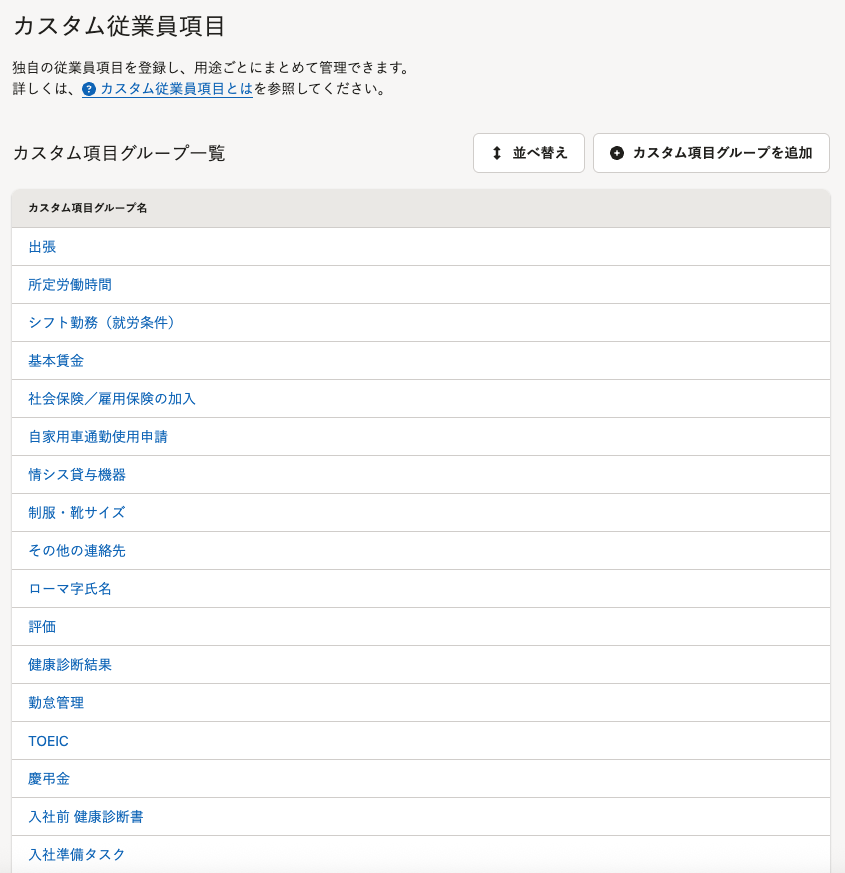 画像を表示する 画像を表示する | 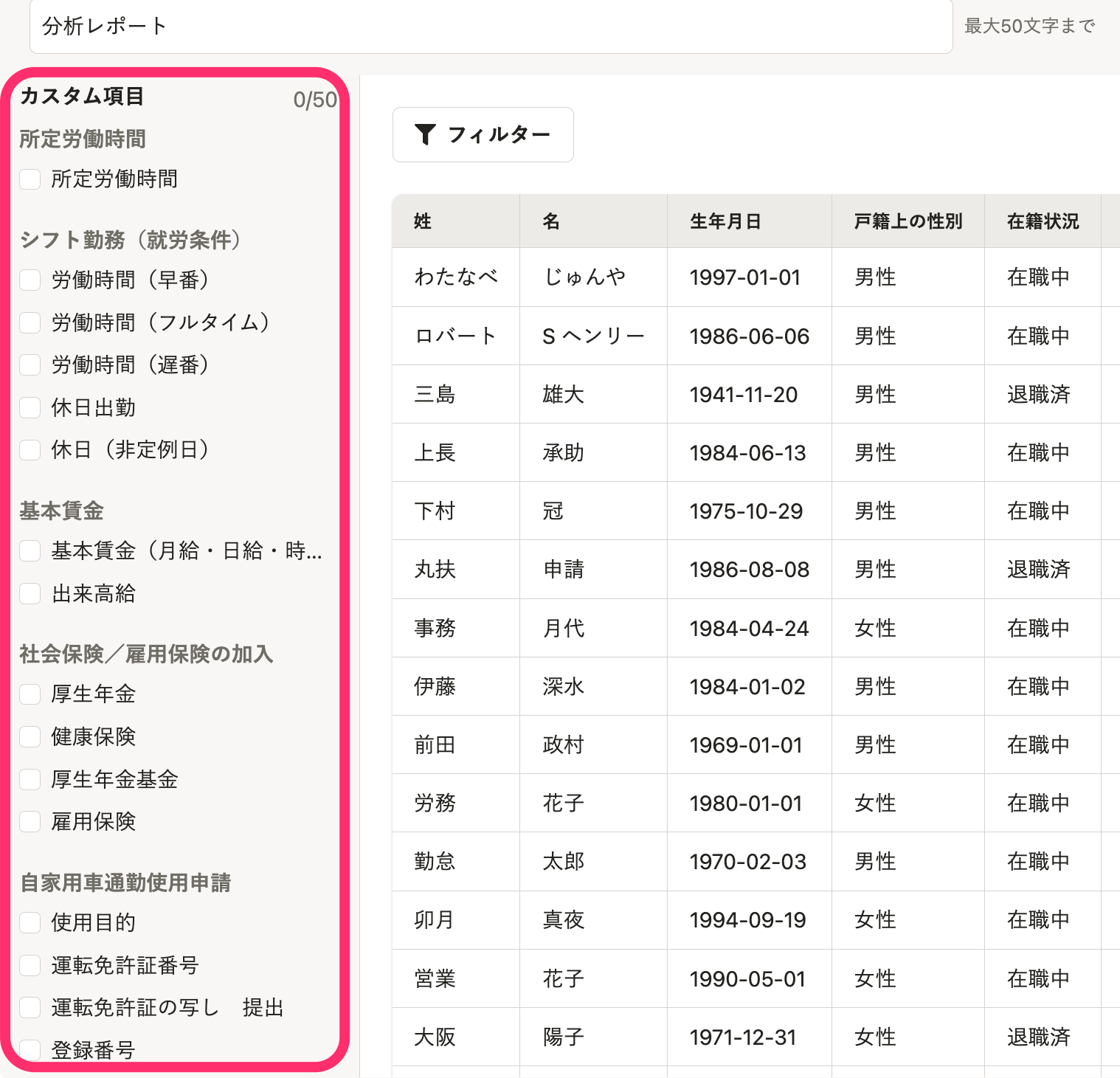 画像を表示する 画像を表示する | 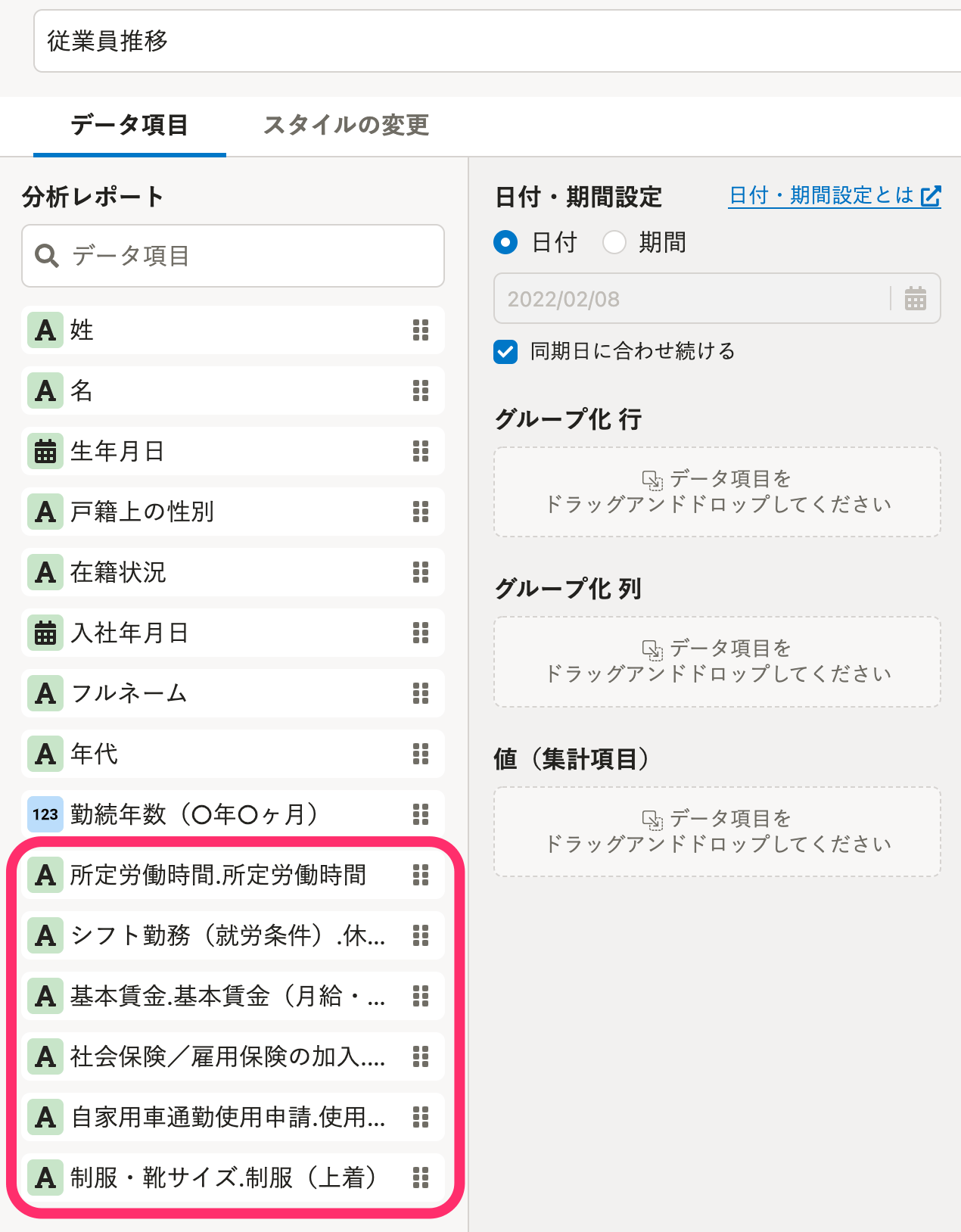 画像を表示する 画像を表示する |
並び順が異なる場合
SmartHR基本機能のカスタム従業員項目と、人事労務レポートの各編集画面の並び順が異なる場合は、下記の手順で表示順を揃えられます。
1. ホームにあるアプリ一覧の[共通設定]>[カスタム従業員項目]を押す
ホームにあるアプリ一覧の[共通設定]を押します。画面左側に表示される共通設定の一覧から[カスタム従業員項目]を押すと、カスタム従業員項目画面が表示されます。
2. [並べ替え]を押す
カスタム従業員項目画面で、[並べ替え]を押します。
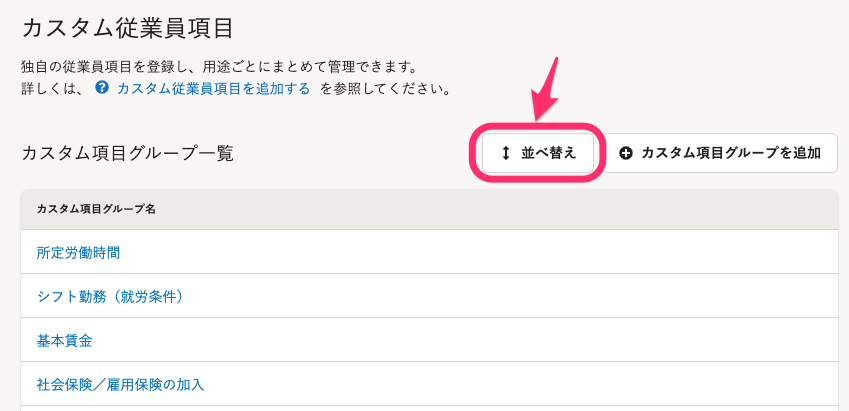 画像を表示する
画像を表示する
2. [完了]を押す
[完了]を押してください。並べ替えの操作は不要です。
「カスタム項目グループを並べ替え中」というメッセージが表示されます。
 画像を表示する
画像を表示する
3. 人事労務レポートに戻って、[データを同期]を押す
人事労務レポートに戻って、人事労務レポートメニューの[データを同期]を押します。 操作手順は、SmartHR基本機能のデータを取り込むを参照してください。
データの同期完了後、データセットやグラフの編集画面で表示順を確認してください。
這篇文章有幫助到您嗎?
